Windows Defender提示已停止请重启的解决方法
Windows10系统Windows Defender提示已停止请重启该如何解决?现在越来越多的人开始Windows10系统了,在Win10系统中,自带有Windows Defender,可是有用户在使用的时候,却发现Windows Defender提示病毒和威胁防护服务已经停止, 立即重启的情况,这个该如何解决?下面小编就来教大家Windows Defender提示已停止请重启的解决方法,希望大家会喜欢。
Windows Defender提示已停止请重启的解决方法:
其实这种情况一般都是由于defender相关服务未能启动所导致的,我们可以先查看defender相关服务是否正常运行,如果没有重新启动相关服务后看能否解决问题。
1.按下“win+R”按键打开运行窗口,随即输入“regedit”后回车打开注册表编辑器进行备份注册表。(因为全过程需要修改到注册表,大家可以在注册表中找到其修改的路径进行备份)
2.在win10左下角的搜索框中输入“cmd”,在弹出的窗口中右键选中相应的程序后点击“以管理员身份运行”。
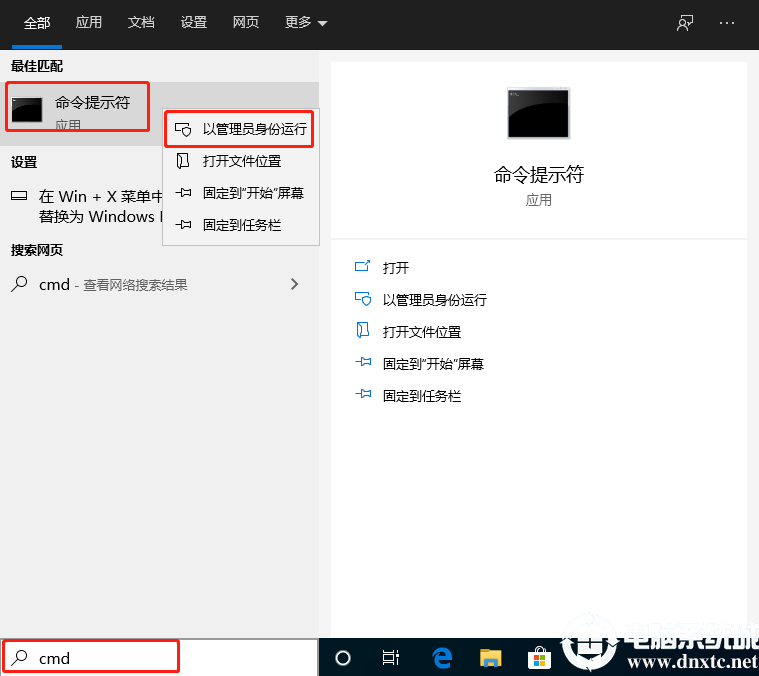
3.在弹出的管理员命令提示符窗口中输入以下命令后回车:
reg add "HKEY_LOCAL_MACHINESOFTWAREPoliciesMicrosoftWindows Defender" /v "DisableAntiSpyware" /d 1 /t REG_DWORD /f
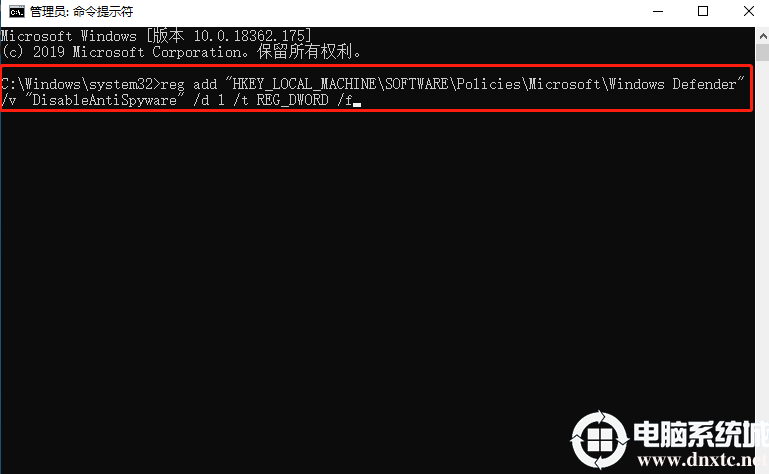
4.重启计算机之后继续在搜索框中输入“cmd”并打开管理员命令提示符窗口,直接输入以下命令
reg add "HKEY_LOCAL_MACHINESOFTWAREPoliciesMicrosoftWindows Defender" /v "DisableAntiSpyware" /d 0 /t REG_DWORD /f
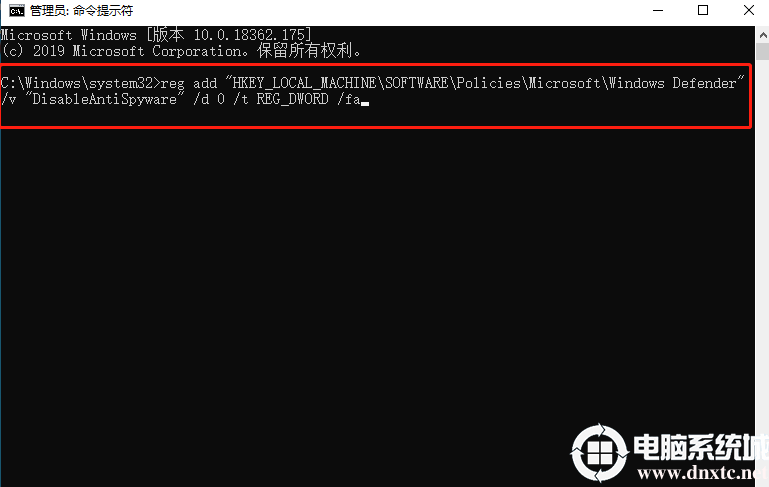
完成以上操作后再次重启计算机即可。
以上介绍的内容就是关于Windows10系统Windows Defender提示已停止请重启的解决方法,不知道大家学会了没有,如果你也遇到了这样的问题的话可以按照小编的方法自己尝试一下,希望可以帮助大家解决问题,谢谢!!!!了解更多的教程资讯请关注我们系统天地网站~~~~









